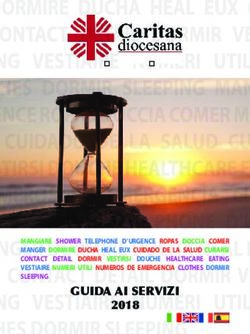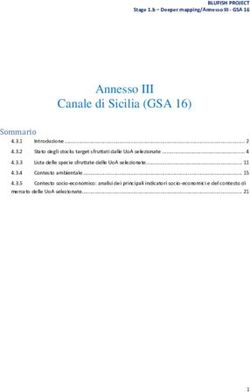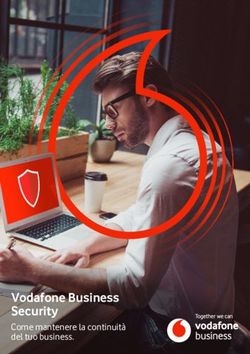Guida di riferimento hardware - dc5800 modello microtower - HP Compaq Business PC
←
→
Trascrizione del contenuto della pagina
Se il tuo browser non visualizza correttamente la pagina, ti preghiamo di leggere il contenuto della pagina quaggiù
Guida di riferimento hardware - dc5800 modello microtower HP Compaq Business PC
© Copyright 2008 Hewlett-Packard Development Company, L.P. Le informazioni qui contenute sono soggette a modifiche senza preavviso. Windows e Windows Vista sono entrambi marchi o marchi registrati di Microsoft Corporation negli Stati Uniti e/o in altri Paesi. Le uniche garanzie su prodotti e servizi HP sono definite nei certificati di garanzia allegati a prodotti e servizi. Nulla di quanto qui contenuto potrà essere interpretato nel senso della costituzione di garanzie accessorie. HP declina ogni responsabilità per errori od omissioni tecniche o editoriali contenuti nella presente guida. Questo documento contiene informazioni proprietarie protette da copyright. Nessuna parte del documento può essere fotocopiata, riprodotta o tradotta in altra lingua senza la preventiva autorizzazione scritta di Hewlett- Packard Company. Guida di riferimento hardware HP Compaq Business PC dc5800 modello microtower Prima edizione (gennaio 2008) Numero di parte del documento: 460185-061
Informazioni su questa guida
Il presente manuale fornisce informazioni di base per l'aggiornamento del computer.
AVVERTENZA! Il testo presentato in questo modo indica che la mancata osservanza delle istruzioni
potrebbe comportare lesioni fisiche o addirittura la perdita della vita.
ATTENZIONE: Il testo presentato in questo modo indica che la mancata osservanza delle relative
istruzioni può causare danni alle apparecchiature o perdite di informazioni.
NOTA: Il testo presentato in questo modo indica che vengono fornite importanti informazioni
supplementari.
ITWW iiiiv Informazioni su questa guida ITWW
Sommario
1 Caratteristiche del prodotto
Caratteristiche di configurazione standard ........................................................................................... 1
Componenti del pannello anteriore ...................................................................................................... 2
Componenti del lettore di schede di memoria ...................................................................................... 3
Componenti del pannello posteriore ..................................................................................................... 4
Tastiera ................................................................................................................................................ 5
Utilizzo del tasto col logo di Windows .................................................................................. 6
Posizione del numero di serie .............................................................................................................. 7
2 Aggiornamenti hardware
Caratteristiche di gestione semplificata ................................................................................................ 8
Avvertenze e precauzioni ..................................................................................................................... 8
Rimozione del pannello di accesso al computer .................................................................................. 9
Riposizionamento del pannello di accesso al computer ..................................................................... 10
Smontaggio del frontalino ................................................................................................................... 11
Rimontaggio del frontalino .................................................................................................................. 12
Installazione di memoria aggiuntiva ................................................................................................... 13
Moduli DIMM ...................................................................................................................... 13
Moduli DIMM DDR2-SDRAM ............................................................................................. 13
Zoccoli per moduli DIMM ................................................................................................... 14
Installazione moduli DIMM ................................................................................................. 15
Disinstallazione e installazione di schede .......................................................................................... 17
Posizioni delle unità ............................................................................................................................ 22
Installazione di unità aggiuntive ......................................................................................................... 23
Collegamento di unità alla scheda di sistema .................................................................... 25
Rimozione di un'unità esterna da 5,25" o da 3,5" .............................................................. 26
Installazione di un'unità esterna da 5,25" o da 3,5" ........................................................... 29
Rimozione di un'unità disco rigido interna da 3,5" ............................................................. 32
Installazione di un'unità disco rigido interna da 3,5" .......................................................... 34
Rimozione e sostituzione di un'unità disco rigido SATA da 3,5" rimovibile ....................... 36
Appendice A Specifiche
Appendice B Sostituzione della batteria
Appendice C Dispositivi di sicurezza esterni
Installazione del dispositivo di blocco di sicurezza ............................................................................. 46
Chiusura con cavo ............................................................................................................. 46
ITWW vLucchetto ........................................................................................................................... 47
Blocco di sicurezza PC HP Business ................................................................................ 47
Sicurezza del frontalino ..................................................................................................... 49
Appendice D Scariche elettrostatiche
Prevenzione di danni elettrostatici ...................................................................................................... 50
Metodi di collegamento a massa ........................................................................................................ 50
Appendice E Linee guida di funzionamento del computer, manutenzione ordinaria e preparazione per il
trasporto
Linee guida di funzionamento del computer e manutenzione ordinaria ............................................. 52
Precauzioni per l'uso dell'unità ottica ................................................................................................. 54
Funzionamento .................................................................................................................. 54
Pulizia ................................................................................................................................ 54
Sicurezza ........................................................................................................................... 54
Preparazione per il trasporto .............................................................................................................. 54
Indice analitico .................................................................................................................................................. 56
vi ITWW1 Caratteristiche del prodotto
Caratteristiche di configurazione standard
Le caratteristiche del microtower HP Compaq possono variare a seconda del modello. Per un elenco
completo dell'hardware e del software installati nel computer, eseguire l'utility di diagnostica (inclusa
solo in alcuni modelli). Le istruzioni per l'utilizzo della utility si trovano nella Guida alla risoluzione dei
problemi.
Figura 1-1 Configurazione microtower
ITWW Caratteristiche di configurazione standard 1Componenti del pannello anteriore
La configurazione dell'unità può variare a seconda del modello.
Tabella 1-1 Componenti del pannello anteriore
1 Unità ottiche da 5,25"1 6 Lettore di schede di memoria da 3,5" (opzionale)2
2 Spie di attività dell'unità dischi ottici 7 Pulsante d'accensione a doppio stato
3 Spia attività disco fisso 8 Spia d'accensione
4 Connettore microfono 9 Connettore cuffie
5 Pulsanti di espulsione dell'unità dischi ottici 10 Porte USB 2.0
NOTA: La spia di alimentazione è verde quando il computer è acceso. Se lampeggia in rosso, il computer presenta un
problema, che viene visualizzato con un codice diagnostico. Per informazioni sull'interpretazione del codice, consultare
la Guida alla risoluzione dei problemi.
1 In alcuni modelli, sono presenti coperchietti per uno o entrambi gli alloggiamenti unità da 5,25".
2 In alcuni modelli, è presente un coperchietto per l'alloggiamento unità da 3,5". Presso HP è disponibile un'unità a dischetti per
questo alloggiamento.
2 Capitolo 1 Caratteristiche del prodotto ITWWComponenti del lettore di schede di memoria
Il lettore di schede di memoria è un dispositivo opzionale, disponibile solo su alcuni modelli. Per
identificare i componenti del lettore di schede di memoria, fare riferimento all'illustrazione e alla tabella
riportate di seguito.
Figura 1-2 Componenti del lettore di schede di memoria
Tabella 1-2 Componenti del lettore di schede di memoria
1 SmartMedia/xD 4 Porta USB
● Scheda SmartMedia (SM) da 3,3V
● Scheda D-Picture (xD)
2 Spia di attività del lettore di schede di memoria 5 CompactFlash I/II
● Scheda CompactFlash di tipo 1
● Scheda CompactFlash di tipo 2
● MicroDrive
3 SD/MMC+/miniSD 6 MS PRO/MS PRO DUO
● Secure Digital Card (SD) ● Memory Stick (MS)
● MiniSD ● MagicGate Memory Stick (MG)
● MultiMediaCard (MMC) ● MagicGate Memory Duo
● Reduced Size MultiMediaCard (RS MMC) ● Memory Stick Select
● MultiMediaCard 4.0 (Mobile Plus) ● Memory Stick Duo (MS Duo)
● Reduced Size MultiMediaCard 4.0 (MMC ● Memory Stick PRO (MS PRO)
Mobile)
● Memory Stick PRO Duo (MS PRO Duo)
● MMC Micro (richiesto adattatore)
● MicroSD (T-Flash) (richiesto adattatore)
ITWW Componenti del lettore di schede di memoria 3Componenti del pannello posteriore
Tabella 1-3 Componenti del pannello posteriore
1 Connettore per il cavo d'alimentazione 6 Connettore di rete RJ-45
2 Selettore di tensione 7 Connettore line-out per dispositivi audio
alimentati (verde)
3 Connettore audio line-in (blu) 8 Connettore tastiera PS/2 porpora
4 Connettore seriale 9 Connettore mouse PS/2 verde
5 Connettore monitor 10 Connettori USB (Universal Serial Bus)
NOTA: La disposizione e il numero dei connettori dipendono dal modello.
Il connettore audio line-in può essere riassegnato come connettore microfono nel pannello di controllo del driver audio.
Il connettore del monitor sulla scheda di sistema è inattivo se nel computer è installata una scheda grafica PCI Express
x16.
Se è installata una scheda grafica PCI o PCI Express x1, i connettori sulla scheda e sulla scheda di sistema possono
essere utilizzati contemporaneamente. Per utilizzare entrambi i connettori potrebbe essere necessario modificare
alcune impostazioni in Computer Setup. Per informazioni sull'impostazione del controller VGA di avvio, consultare la
Guida dell'utility Computer Setup (F10).
4 Capitolo 1 Caratteristiche del prodotto ITWWTastiera
Tabella 1-4 Componenti della tastiera
1 Tasti funzione Eseguono funzioni speciali, diverse a seconda dell'applicazione software in uso.
2 Tasti di modifica Comprendenti: INS, Home, Pag Su, CANC, Fine e Pag Giù.
3 Spie di stato Indicano lo stato delle impostazioni del computer e della tastiera (BLOC NUM,
BLOC MAIUSC e BLOC SCORR).
4 Tasti numerici Funzionano come una calcolatrice.
5 Tasti freccia Vengono utilizzati per spostarsi da una parte all'altra in un documento o in un sito
web. Con essi è possibile muoversi a sinistra, a destra, in alto e in basso utilizzando
la tastiera invece del mouse.
6 Tasti CTRL Utilizzati in combinazione con un altro tasto, il loro effetto dipende dal software
applicativo in uso.
7 Tasto Menu scelta rapida1 Usato (come il pulsante destro del mouse) per aprire menu a comparsa in
un'applicazione di Microsoft Office. In altre applicazioni software consente di
effettuare altre funzioni.
8 Tasti con il logo di Utilizzati per aprire il menu Start/Avvio di Microsoft Windows. In combinazione con
Windows1 altri tasti consentono di effettuare altre funzioni.
9 Tasti ALT Utilizzati in combinazione con un altro tasto, il loro effetto dipende dal software
applicativo in uso.
1 Tasti disponibili per determinate aree geografiche.
ITWW Tastiera 5Utilizzo del tasto col logo di Windows
Utilizzare il tasto con il logo di Windows in abbinamento ad altri tasti per eseguire determinate funzioni
disponibili nei sistemi operativi di Windows. Per identificare il tasto col logo di Windows consultare la
sezione Tastiera a pagina 5.
Tabella 1-5 Funzioni del tasto con il logo di Windows
Le funzioni del tasto con il logo di Windows riportate di seguito sono disponibili nei sistemi operativi Microsoft Windows
XP e Microsoft Windows Vista.
Tasto con il logo di Windows Visualizza o nasconde il menu Start
Tasto con il logo di Windows + d Visualizza il desktop
Tasto con il logo di Windows + m Riduce a icona tutte le applicazioni aperte
Maiusc + tasto con il logo di Windows + m Annulla la riduzione a icona
Tasto con il logo di Windows + e Apre Risorse del computer
Tasto con il logo di Windows + f Apre Trova tutti i file
Tasto con il logo di Windows + Ctrl+ f Apre Trova computer
Tasto con il logo di Windows + F1 Apre la Guida in linea di Windows
Tasto con il logo di Windows + l Blocca il computer se si è connessi a un dominio di rete o consente
di cambiare utente se non si è connessi a nessun dominio
Tasto con il logo di Windows + r Apre la finestra di dialogo Esegui
Tasto con il logo di Windows + u Apre Utility Manager
Tasto con il logo di Windows + Tab Seleziona uno alla volta i pulsanti sulla barra delle applicazioni
(Windows XP)
Seleziona uno alla volta i programmi sulla barra delle applicazioni
tramite lo Scorrimento 3D (Windows Vista)
Oltre alle funzioni del tasto con il logo di Windows sopra descritte, nel sistema operativo Microsoft Windows Vista
sono disponibili le funzioni riportate di seguito.
Ctrl + Tasto con il logo di Windows + Tab Utilizzare i tasti freccia per selezionare i programmi sulla barra
delle applicazioni utilizzando lo Scorrimento 3D di Windows
Tasto con il logo di Windows + barra spaziatrice Porta tutti i gadget in primo piano e seleziona Windows Sidebar
Tasto con il logo di Windows + g Scorre i gadget di Sidebar
Tasto con il logo di Windows + u Apre il Centro accesso facilitato
Tasto con il logo di Windows + x Apre il Centro PC portatile Windows
Tasto con il logo di Windows + qualsiasi tasto Apre il collegamento del menu Avvio veloce che si trova nella
numerico posizione corrispondente al numero digitato (ad esempio, la
combinazione tasto con il logo di Windows + 1 apre il primo
collegamento nel menu Avvio veloce)
6 Capitolo 1 Caratteristiche del prodotto ITWWPosizione del numero di serie
Ogni computer è dotato di un numero di serie e di un ID prodotto univoci, situati sul coperchio superiore
del computer stesso. Tenere questi numeri a portata di mano quando si richiede l'assistenza del servizio
clienti.
Figura 1-3 Posizione numero di serie e ID prodotto
ITWW Posizione del numero di serie 72 Aggiornamenti hardware
Caratteristiche di gestione semplificata
Il computer possiede delle caratteristiche che ne rendono più facile la manutenzione e l'aggiornamento.
Per la maggior parte delle procedure di installazione descritte in questo capitolo non sono necessari
strumenti.
Avvertenze e precauzioni
Prima di effettuare gli aggiornamenti, leggere attentamente le istruzioni, le precauzioni e le avvertenze
applicabili contenute nella presente guida.
AVVERTENZA! Per ridurre il rischio di lesioni personali dovute a scosse elettriche, superfici
surriscaldate o incendi:
Scollegare il cavo di alimentazione dalla presa di corrente e lasciare raffreddare i componenti interni
del sistema prima di toccarli.
Non collegare i connettori telefonici o per telecomunicazioni alle prese del controller di interfaccia di rete
(NIC).
Non scollegare il contatto di terra del connettore del cavo di alimentazione. Il collegamento a terra è
un'importante caratteristica di sicurezza.
Inserire il cavo di alimentazione in una presa di corrente collegata a massa (messa a terra) che sia
facilmente accessibile in qualsiasi momento.
Per ridurre il pericolo di lesioni leggere la Guida alla sicurezza e al comfort, che descrive la sistemazione
della workstation, la posizione e le abitudini di lavoro corrette degli operatori di computer, e contiene
importanti informazioni di sicurezza elettriche e meccaniche. La guida si trova su Internet all'indirizzo
http://www.hp.com/ergo.
ATTENZIONE: L'elettricità statica può danneggiare i componenti elettrici del computer o delle parti
opzionali. Prima di iniziare queste procedure, scaricare tutta l'energia elettrostatica toccando un oggetto
metallico dotato di messa a terra. Per ulteriori informazioni vedere l'Appendice D, Scariche
elettrostatiche a pagina 50.
Quando il computer è collegato ad una fonte d'alimentazione CA, la scheda di sistema è sempre
alimentata. Prima di aprire il computer, scollegare il cavo d'alimentazione onde evitare danni ai
componenti interni.
8 Capitolo 2 Aggiornamenti hardware ITWWRimozione del pannello di accesso al computer
1. Rimuovere/sganciare gli eventuali dispositivi di sicurezza che impediscono l'apertura del computer.
2. Estrarre dal computer tutti i supporti rimovibili, come i dischetti o i compact disc.
3. Spegnere correttamente il computer dal sistema operativo, quindi spegnere tutte le periferiche
esterne.
4. Scollegare il cavo di alimentazione dalla presa di alimentazione e scollegare eventuali periferiche
esterne.
ATTENZIONE: Indipendentemente dallo stato di accensione, quando il computer è collegato a
una presa CA funzionante la scheda di sistema è sempre alimentata. Scollegare il cavo
d'alimentazione onde evitare danni ai componenti interni del computer.
5. Allentare la vite (1) che assicura il pannello di accesso allo chassis del computer.
6. Far scorrere il pannello di accesso all'indietro (2) di circa 1,3 cm, quindi sollevarlo dall'unità e
toglierlo.
NOTA: Per installare i componenti interni appoggiare il computer su un lato, facendo attenzione
che il pannello d'accesso sia rivolto verso l'alto.
Figura 2-1 Rimozione del pannello di accesso al computer
ITWW Rimozione del pannello di accesso al computer 9Riposizionamento del pannello di accesso al computer
Posizionare il pannello di accesso sullo chassis facendo in modo che sporgano almeno 1,3 cm dalla
parte posteriore dello chassis, quindi farlo scorrere in posizione (1). Verificare che il foro per la vite sia
allineato al foro sullo chassis e serrare la vite (2).
Figura 2-2 Riposizionamento del pannello di accesso al computer
10 Capitolo 2 Aggiornamenti hardware ITWWSmontaggio del frontalino
1. Rimuovere/sganciare gli eventuali dispositivi di sicurezza che impediscono l'apertura del computer.
2. Estrarre dal computer tutti i supporti rimovibili, come i dischetti o i compact disc.
3. Spegnere correttamente il computer dal sistema operativo, quindi spegnere tutte le periferiche
esterne.
4. Scollegare il cavo di alimentazione dalla presa di alimentazione e scollegare eventuali periferiche
esterne.
ATTENZIONE: Indipendentemente dallo stato di accensione, quando il computer è collegato a
una presa CA funzionante la scheda di sistema è sempre alimentata. Scollegare il cavo
d'alimentazione onde evitare danni ai componenti interni del computer.
5. Togliere il pannello di accesso del computer.
6. Premere in avanti i due fermi sul lato destro e il fermo sul lato sinistro del frontalino (1) per rilasciarne
la parte inferiore, quindi allontanare tale parte dallo chassis (2) per rilasciare la parte superiore del
frontalino.
Figura 2-3 Smontaggio del frontalino
ITWW Smontaggio del frontalino 11Rimontaggio del frontalino
Collocare lo chassis in posizione diritta. Inserire i due ganci sulla parte superiore del frontalino nei fori
rettangolari dello chassis (1), quindi ruotare la parte inferiore del frontalino sullo chassis (2) in modo che
i due ganci inferiori del frontalino scattino in posizione.
Figura 2-4 Rimontaggio del frontalino
12 Capitolo 2 Aggiornamenti hardware ITWWInstallazione di memoria aggiuntiva
Il computer è dotato di due moduli DIMM (Dual Inline Memory Modules) di memoria DDR2-SDRAM
(Double Data Rate-Synchronous Dynamic Random Access Memory).
Moduli DIMM
Gli zoccoli di memoria sulla scheda di sistema possono essere popolati con moduli DIMM (non più di
quattro) di standard industriale. Si tratta di zoccoli di memoria contenenti almeno un modulo di memoria
DIMM preinstallato. Per ottenere il massimo supporto di memoria è possibile popolare la scheda di
sistema con un massimo di 8 GB di memoria configurata in modalità dual channel di prestazioni elevate.
Moduli DIMM DDR2-SDRAM
Per il corretto funzionamento del sistema, i moduli DIMM DDR2-SDRAMM devono essere:
● di standard industriale a 240 pin
● compatibili con PC2-5300 667 MHz o PC2-6400 800 MHz senza buffer
● moduli DIMM DDR2-SDRAM a 1,8 V
I moduli DIMM DDR2-SDRAM devono inoltre:
● supportare latenza CAS 5 DDR2 a 667 Mhz (timing 5-5-5), latenza CAS 5 DDR2 a 800 Mhz (timing
5-5-5) e latenza CAS 6 DDR2 a 800 Mhz (timing 6-6-6)
● contenere le informazioni JEDEC SPD obbligatorie
Inoltre, il computer supporta:
● tecnologie di memoria non ECC da 512 Mbit e 1 Gbit
● moduli DIMM single-sided e double-sided
● moduli DIMM costituiti da periferiche DDE x8 e x16; non sono supportati moduli DIMM costituiti da
SDRAM x4
NOTA: Il sistema non funziona correttamente se si installano moduli DIMM non supportati.
ITWW Installazione di memoria aggiuntiva 13Zoccoli per moduli DIMM
Sulla scheda di sistema ci sono quattro zoccoli per moduli DIMM, due per canale, denominati XMM1,
XMM2, XMM3 e XMM4. Gli zoccoli XMM1 e XMM2 funzionano nel canale di memoria A. Gli zoccoli
XMM3 e XMM4 funzionano nel canale di memoria B.
Figura 2-5 Posizioni degli zoccoli per moduli DIMM
Tabella 2-1 Posizioni degli zoccoli per moduli DIMM
Voce Descrizione Colore zoccolo
1 Zoccolo per modulo DIMM XMM1, Nero
canale A (inserire per primo)
2 Zoccolo per modulo DIMM XMM2, Bianco
Canale A
3 Zoccolo per modulo DIMM XMM3, Nero
canale B (inserire per secondo)
4 Zoccolo per modulo DIMM XMM4, Bianco
canale B
NOTA: Un modulo DIMM deve occupare lo zoccolo XMM1.
Il sistema funziona automaticamente nelle modalità single channel, dual channel o flex, a seconda di
come è stata effettuata l'installazione dei moduli DIMM.
● Il sistema funzionerà in modalità single channel se i moduli DIMM sono stati inseriti in un solo
canale.
● Il sistema funzionerà in modalità dual channel di prestazioni elevate se la capacità di memoria
totale dei moduli DIMM sul Canale A è pari alla capacità di memoria totale dei moduli sul Canale
B. La tecnologia e la larghezza della periferica possono variare da un canale all'altro. Ad esempio,
se il Canale A è popolato con due moduli DIMM da 512 MB e il Canale B con un modulo DIMM da
1 GB, il sistema funzionerà in modalità dual channel.
14 Capitolo 2 Aggiornamenti hardware ITWW● Il sistema funzionerà in modalità flex se la capacità di memoria totale dei moduli DIMM sul Canale
A non è pari alla capacità di memoria totale dei moduli sul Canale B. In modalità flex, il canale
popolato con la quantità di memoria inferiore descrive la quantità di memoria totale assegnata alla
modalità dual channel, mentre la parte rimanente viene assegnata alla modalità single channel.
Per una velocità ottimale, è necessario bilanciare i canali in modo che la quantità maggiore di
memoria sia suddivisa tra i due canali. Se un canale dispone di una quantità di memoria superiore
all'altro, la quantità superiore dovrà essere assegnata al Canale A. Ad esempio, se si popolano gli
zoccoli con un modulo DIMM da 1 GB e tre moduli DIMM da 512 MB, il Canale A dovrà essere
popolato con il modulo DIMM da 1 GB e un modulo DIMM da 512 MB, mentre il Canale B dovrà
essere popolato con i due moduli DIMM da 512 MB. Con questa configurazione 2 GB operano in
modalità dual channel e 512 MB operano in modalità single channel.
● In qualsiasi modalità, la velocità di funzionamento massima è determinata dal più lento dei moduli
DIMM presenti nel sistema.
Installazione moduli DIMM
ATTENZIONE: Prima di aggiungere o rimuovere moduli di memoria, è necessario scollegare il cavo
di alimentazione e attendere circa 30 secondi per scaricare l'eventuale tensione residua.
Indipendentemente dallo stato di accensione, quando il computer è collegato a una presa CA
funzionante i moduli di memoria sono sempre alimentati. L'aggiunta o la rimozione dei moduli di memoria
quando il sistema è alimentato può causare danni irreparabili ai moduli di memoria o alla scheda di
sistema. La presenza di LED accesi sulla scheda di sistema indica che vi è ancora tensione.
Gli zoccoli per i moduli di memoria sono dotati di contatti dorati. Per aumentare la memoria si devono
utilizzare moduli con contatti dorati per impedire la corrosione e/o l'ossidazione dovuta al contatto fra
metalli incompatibili.
L'elettricità statica può danneggiare i componenti elettronici del computer o delle schede optional. Prima
di iniziare queste procedure, scaricare tutta l'energia elettrostatica toccando un oggetto metallico dotato
di messa a terra. Per ulteriori informazioni, vedere l'Appendice D, Scariche elettrostatiche
a pagina 50.
Quando si maneggiano i moduli di memoria evitare di toccarne i contatti, perché così facendo si potrebbe
danneggiare il modulo.
1. Rimuovere/sganciare gli eventuali dispositivi di sicurezza che impediscono l'apertura del computer.
2. Estrarre dal computer tutti i supporti rimovibili, come i dischetti o i compact disc.
3. Spegnere correttamente il computer dal sistema operativo, quindi spegnere tutte le periferiche
esterne.
4. Scollegare il cavo di alimentazione dalla presa di alimentazione e scollegare eventuali periferiche
esterne.
ATTENZIONE: Prima di aggiungere o rimuovere moduli di memoria, è necessario scollegare il
cavo di alimentazione e attendere circa 30 secondi per scaricare l'eventuale tensione residua.
Indipendentemente dallo stato di accensione, quando il computer è collegato a una presa CA
funzionante i moduli di memoria sono sempre alimentati. L'aggiunta o la rimozione dei moduli di
memoria quando il sistema è alimentato può causare danni irreparabili ai moduli di memoria o alla
scheda di sistema. La presenza di LED accesi sulla scheda di sistema indica che vi è ancora
tensione.
5. Togliere il pannello di accesso del computer.
6. Individuare gli zoccoli dei moduli di memoria sulla scheda di sistema.
ITWW Installazione di memoria aggiuntiva 15AVVERTENZA! Per ridurre il rischio di ustioni causate dalle superfici surriscaldate, lasciare
raffreddare i componenti interni del sistema prima di toccarli.
7. Aprire entrambe le levette di rilascio dello zoccolo (1) del modulo di memoria ed inserire il modulo
nello zoccolo (2).
Figura 2-6 Installazione di un modulo DIMM
NOTA: Un modulo di memoria può essere installato in un solo modo. Allineare la tacca del
modulo con la linguetta dello zoccolo di memoria.
Un modulo DIMM deve occupare lo zoccolo XMM1.
Per prestazioni ottimali, popolare gli zoccoli in modo che la capacità di memoria sia suddivisa
uniformemente tra il Canale A e il Canale B. Per ulteriori informazioni, consultare Zoccoli per moduli
DIMM a pagina 14.
8. Spingere con decisione il modulo DIMM nello zoccolo, assicurandosi che sia completamente
inserito e posizionato correttamente. È necessario che il DIMM venga spinto il più possibile nello
zoccolo e che rimanga bene in posizione per evitare che la memoria subisca danni. Verificare che
i fermi siano in posizione chiusa (3).
9. Ripetere i punti 7 e 8 per ogni modulo addizionale da installare.
10. Riposizionare il pannello di accesso al computer.
11. Ricollegare il cavo di alimentazione e le eventuali periferiche esterne, quindi accendere il computer.
Il computer dovrebbe riconoscere automaticamente la memoria aggiuntiva al momento
dell'accensione.
12. Bloccare gli eventuali dispositivi di sicurezza sganciati durante la rimozione del pannello di
accesso.
16 Capitolo 2 Aggiornamenti hardware ITWWDisinstallazione e installazione di schede
Il computer è dotato di uno slot di espansione PCI standard nel quale è possibile inserire una scheda
della lunghezza massima di 17,46 cm. Il computer è inoltre dotato di due slot di espansione PCI Express
x1 e di uno slot di espansione PCI Express x16.
Figura 2-7 Posizioni degli slot di espansione
Tabella 2-2 Posizioni degli slot di espansione
Voce Descrizione
1 Slot d'espansione PCI Express x1
2 Slot d'espansione PCI Express x1
3 Slot di espansione PCI
4 Slot d'espansione PCI Express x16
NOTA: È possibile installare una scheda di espansione PCI Express x1, x4, x8 o x16 nello slot di
espansione PCI Express x16.
Per rimuovere, sostituire o aggiungere una scheda di espansione, seguire le istruzioni riportate di
seguito:
1. Rimuovere/sganciare gli eventuali dispositivi di sicurezza che impediscono l'apertura del computer.
2. Estrarre dal computer tutti i supporti rimovibili, come i dischetti o i compact disc.
3. Spegnere correttamente il computer dal sistema operativo, quindi spegnere tutte le periferiche
esterne.
4. Scollegare il cavo di alimentazione dalla presa di alimentazione e scollegare eventuali periferiche
esterne.
ITWW Disinstallazione e installazione di schede 17ATTENZIONE: Indipendentemente dallo stato di accensione, quando il computer è collegato a
una presa CA funzionante la scheda di sistema è sempre alimentata. Scollegare il cavo
d'alimentazione onde evitare danni ai componenti interni del computer.
5. Togliere il pannello di accesso del computer.
6. Sul retro dello chassis del computer, individuare sulla scheda di sistema il corretto zoccolo di
espansione vuoto e lo slot di espansione corrispondente.
7. Sul retro del computer, un dispositivo di blocco del coperchietto dello slot fissa le staffe della scheda
di espansione e i coperchietti dello slot. Sollevare la linguetta sulla parte superiore del dispositivo
di blocco e aprirlo effettuando una rotazione.
Figura 2-8 Apertura del dispositivo di blocco del coperchietto dello slot
8. Prima di installare una scheda di espansione, rimuovere quella esistente oppure il coperchio dello
slot di espansione.
18 Capitolo 2 Aggiornamenti hardware ITWWNOTA: Prima di rimuovere una scheda di espansione installata, scollegare tutti i cavi ad essa
eventualmente collegati.
a. Per installare una scheda di espansione in uno zoccolo vuoto, togliere prima il coperchietto
dello slot di espansione appropriato sul retro dello chassis. Estrarre il coperchietto dello slot
dall'interno dello chassis.
Figura 2-9 Rimozione del coperchio dello slot di espansione
b. Per disinstallare una scheda PCI standard, afferrarla da entrambe le estremità e farla oscillare
delicatamente avanti e indietro fino a liberare i connettori dallo zoccolo. Tenendola diritta,
sollevare la scheda dallo zoccolo (1) quindi dall'interno dello chassis (2) per estrarla dallo
chassis. Assicurarsi di non raschiare la scheda contro altri componenti.
Figura 2-10 Disinstallazione di una scheda di espansione PCI standard
ITWW Disinstallazione e installazione di schede 19c. Per togliere una scheda PCI Express x16, estrarre dalla scheda il braccio di fermo sul retro
dello zoccolo di espansione e far oscillare delicatamente la scheda avanti e indietro, in modo
da liberare i connettori dallo zoccolo. Tenendola diritta, sollevare la scheda dallo zoccolo e
dall'interno dello chassis per estrarla dallo chassis. Assicurarsi di non raschiare la scheda
contro altri componenti.
Figura 2-11 Disinstallazione di una scheda di espansione PCI Express x16
9. Conservare la scheda rimossa in una confezione antistatica.
10. Se non occorre installare una nuova scheda di espansione, installare un coperchietto per chiudere
lo slot di espansione aperto.
ATTENZIONE: Dopo aver tolto una scheda di espansione, è necessario sostituirla con una nuova
o con il coperchietto dello slot corrispondente per garantire un corretto raffreddamento dei
componenti interni durante il funzionamento.
20 Capitolo 2 Aggiornamenti hardware ITWW11. Per installare una nuova scheda di espansione, tenere la scheda esattamente sopra allo zoccolo
di espansione sulla scheda di sistema, spostarla verso il retro dello chassis (1) in modo che la
staffa della scheda sia allineata con l'apertura sul retro dello chassis 1. Premere la scheda in
posizione verticale nello zoccolo di espansione della scheda di sistema (2).
Figura 2-12 Installazione di una scheda di espansione
NOTA: Per installare una scheda premere sulla scheda in modo che l'intero connettore si
inserisca correttamente nello slot.
12. Ruotare il dispositivo di blocco del coperchietto dello slot in posizione di chiusura, accertandosi
che scatti.
Figura 2-13 Fissaggio delle schede di espansione e dei coperchietti degli slot
13. Collegare i cavi esterni alla scheda installata, se necessario. Collegare i cavi interni alla scheda di
sistema, se necessario.
14. Riposizionare il pannello di accesso al computer.
15. Ricollegare il cavo di alimentazione e le eventuali periferiche esterne, quindi accendere il computer.
ITWW Disinstallazione e installazione di schede 2116. Bloccare gli eventuali dispositivi di sicurezza sganciati durante la rimozione del pannello di
accesso.
17. Riconfigurare il computer se necessario. Per istruzioni sull'utilizzo di Computer Setup, consultare
la Guida dell'utility Computer Setup (F10).
Posizioni delle unità
Figura 2-14 Posizioni delle unità
Tabella 2-3 Posizioni delle unità
1 Due alloggiamenti per unità esterne da 5,25" opzionali (in figura, unità ottiche)
2 Un alloggiamento per unità esterna da 3,5" opzionale (in figura, lettore di
schede di memoria)
3 Alloggiamento principale per unità disco rigido interna da 3,5"
4 Alloggiamento secondario per inserire un'unità disco rigido interna da 3,5"
opzionale
Per verificare il tipo, le dimensioni e la capacità delle periferiche di memorizzazione installate sul
computer, eseguire Computer Setup. Per ulteriori informazioni consultare la Guida dell'utility Computer
Setup (F10).
22 Capitolo 2 Aggiornamenti hardware ITWWInstallazione di unità aggiuntive
Per installare unità aggiuntive procedere come segue:
● L'unità disco rigido Serial ATA (SATA) primaria deve essere collegata al connettore SATA primario
di colore blu scuro, posto sulla scheda di sistema e denominato SATA0.
● Collegare la prima unità ottica SATA al connettore SATA di colore bianco, posto sulla scheda di
sistema e denominato SATA1.
● Popolare sempre i connettori SATA0 di colore blu scuro e SATA1 di colore bianco prima dei
connettori SATA4 di colore blu chiaro e SATA5 di colore arancione.
● Collegare una seconda unità ottica SATA al connettore SATA5 di colore arancione.
● Collegare ulteriori unità disco rigido SATA al successivo connettore SATA disponibile (non
popolato) sulla scheda di sistema nel seguente ordine: SATA0, SATA1, SATA5, SATA4.
● Collegare un'unità a dischetti al connettore denominato FLOPPY.
● Collegare un lettore di schede di memoria al connettore USB denominato MEDIA.
● Il sistema non supporta le unità ottiche Parallel ATA (PATA) o le unità disco rigido PATA.
● In un alloggiamento a mezza altezza si può installare sia un'unità a un terzo di altezza sia un'unità
a mezza altezza.
● Per garantire che l'unità sia allineata correttamente nell'apposito vano e fissata in sede devono
essere installate viti guida. HP ha fornito viti guida supplementari installate nella parte interna dello
chassis, vicino all'alimentatore. L'unità disco rigido utilizza viti guida 6-32 per montaggio isolato.
Tutte le altre unità utilizzano viti metriche M3. Le viti guida metriche fornite da HP (1) sono di colore
nero. Le viti guida 6-32 per il montaggio isolato (2) sono di colore argento e blu.
Figura 2-15 Posizione delle viti guida supplementari
ITWW Installazione di unità aggiuntive 23ATTENZIONE: Per impedire la perdita di dati e per evitare di danneggiare il computer o l'unità:
Per installare o disinstallare un'unità, arrestare correttamente il sistema operativo, spegnere il computer
e scollegare il cavo di alimentazione. Non rimuovere le unità mentre il computer è acceso o in modalità
standby.
Prima di maneggiare le unità, accertarsi di aver scaricato l'elettricità statica. Quando si maneggiano le
unità, evitare di toccare il connettore. Per ulteriori informazioni su come evitare danni dovuti a scariche
elettrostatiche, consultare l'Appendice D, Scariche elettrostatiche a pagina 50.
Maneggiare con cautela un'unità, evitando di farla cadere.
Non esercitare una forza eccessiva quando si inseriscono le unità.
Evitare di esporre un disco fisso a liquidi, temperature estreme o prodotti che generano campi magnetici,
come monitor o altoparlanti.
Se un'unità deve essere spedita, collocarla in un imballaggio con imbottitura a bolle o in una confezione
protettiva, che riporti l'etichetta "Fragile: maneggiare con cura".
24 Capitolo 2 Aggiornamenti hardware ITWWCollegamento di unità alla scheda di sistema
Per identificare i connettori dell'unità alla scheda di sistema, fare riferimento all'illustrazione e alla tabella
riportate di seguito.
Figura 2-16 Collegamento di unità alla scheda di sistema
Tabella 2-4 Collegamento di unità alla scheda di sistema
N. Connettore della scheda di Etichetta della scheda di Colore
sistema sistema
1 SATA0 SATA0 blu scuro
2 SATA1 SATA1 bianco
3 SATA4 SATA4 blu chiaro
4 SATA5 SATA5 arancione
5 Unità a dischetti FLOPPY nero
6 Lettore schede di memoria MEDIA nero
ITWW Installazione di unità aggiuntive 25Rimozione di un'unità esterna da 5,25" o da 3,5"
ATTENZIONE: Prima di togliere l'unità dal computer estrarre tutti i supporti rimovibili.
1. Rimuovere/sganciare gli eventuali dispositivi di sicurezza che impediscono l'apertura del computer.
2. Estrarre dal computer tutti i supporti rimovibili, come i dischetti o i compact disc.
3. Spegnere correttamente il computer dal sistema operativo, quindi spegnere tutte le periferiche
esterne.
4. Scollegare il cavo di alimentazione dalla presa di alimentazione e scollegare eventuali periferiche
esterne.
ATTENZIONE: Indipendentemente dallo stato di accensione, quando il computer è collegato a
una presa CA funzionante la scheda di sistema è sempre alimentata. Scollegare il cavo
d'alimentazione onde evitare danni ai componenti interni del computer.
5. Rimuovere il pannello di accesso e il frontalino.
6. Scollegare i cavi dell'unità come indicato nelle figure seguenti.
a. Se si rimuove un'unità ottica da 5,25", scollegare il cavo di alimentazione (1) e il cavo dati (2)
dalla parte posteriore dell'unità.
Figura 2-17 Scollegamento dei cavi dell'unità ottica
26 Capitolo 2 Aggiornamenti hardware ITWWb. Se si rimuove un'unità a dischetti, scollegare il cavo dati (1) e il cavo di alimentazione (2) dalla
parte posteriore dell'unità.
Figura 2-18 Scollegamento dei cavi dell'unità a dischetti
c. Se si rimuove un lettore di schede di memoria, scollegare il cavo USB dalla scheda di sistema.
Figura 2-19 Scollegamento del cavo del lettore di schede di memoria
ITWW Installazione di unità aggiuntive 277. Le unità sono bloccate in posizione da apposite staffe dotate di linguette di sblocco. Sollevare la
linguetta di sblocco della staffa (1) dell'unità da togliere e sfilarla dall'alloggiamento (2).
Figura 2-20 Rimozione delle unità esterne
8. Togliere le quattro viti guida (due su ogni lato) dalla vecchia unità. Le viti dovranno poi essere
installate nella nuova unità.
28 Capitolo 2 Aggiornamenti hardware ITWWInstallazione di un'unità esterna da 5,25" o da 3,5"
NOTA: Il sistema non supporta le unità ottiche Parallel ATA (PATA).
1. Installare le quattro viti guida (due da ogni lato) precedentemente tolte dalla vecchia unità. Le viti
aiutano ad inserire l'unità correttamente nell'alloggiamento. Se necessarie, nella parte interna dello
chassis sono presenti viti guida supplementari, vicino all'alimentatore.
Figura 2-21 Installazione delle viti (in figura è mostrata l'unità ottica)
NOTA: Le unità ottiche, le unità a dischetti e i lettori di schede di memoria utilizzano viti guida
metriche M3. Nella parte interna dello chassis sono presenti quattro viti guida supplementari, vicino
all'alimentatore. Le viti metriche fornite da HP sono di colore nero. Per visualizzare un'illustrazione
del percorso delle viti guida metriche M3 extra, consultare Installazione di unità aggiuntive
a pagina 23.
Se si sostituisce un disco, trasferire le quattro viti guida dal disco vecchio al nuovo.
2. Se necessario, rimuovere il frontalino dell'unità premendo le due linguette di fermo verso l'estremità
sinistra esterna del frontalino (1) e tirare il frontalino verso l'interno per rimuoverlo (2).
Figura 2-22 Rimozione dei coperchietti
ITWW Installazione di unità aggiuntive 293. Infilare l'unità nell'alloggiamento, allineando le viti ai fori, fino a che non si blocca.
Figura 2-23 Inserimento delle unità esterne nell'alloggiamento
4. Collegare i cavi di alimentazione e dei dati alle unità come indicato nelle figure seguenti.
a. Se si installa un'unità ottica, collegare il cavo di alimentazione (1) e il cavo dati (2) alla parte
posteriore dell'unità.
Figura 2-24 Collegamento dei cavi dell'unità ottica
ATTENZIONE: Non piegare un cavo dati SATA né arrotolarlo formando un avvolgimento di
raggio inferiore a 30 mm. Se il cavo dati viene piegato eccessivamente si potrebbero rompere
i fili interni.
30 Capitolo 2 Aggiornamenti hardware ITWWb. Se si installa un'unità a dischetti, collegare il cavo dati (1) e il cavo di alimentazione (2) alla
parte posteriore dell'unità.
Figura 2-25 Collegamento dei cavi dell'unità a dischetti
5. Se si installa una nuova unità, collegare l'estremità opposta del cavo dati al connettore appropriato
della scheda di sistema.
NOTA: Se si installa un'unità ottica SATA, collegare la prima unità ottica al connettore SATA
bianco sulla scheda di sistema, denominato SATA1. Collegare la seconda unità ottica al connettore
SATA di colore arancione, denominato SATA5.
Se si installa un'unità a dischetti, collegarla al connettore sulla scheda di sistema, denominato
FLOPPY.
Se si installa un lettore di schede di memoria, collegare il connettore del lettore al connettore USB
sulla scheda di sistema, denominato MEDIA.
Fare riferimento a Collegamento di unità alla scheda di sistema a pagina 25 per un'illustrazione
dei connettori dell'unità alla scheda di sistema.
6. Riposizionare il frontalino e il pannello di accesso del computer.
7. Ricollegare il cavo di alimentazione e le eventuali periferiche esterne, quindi accendere il computer.
8. Bloccare gli eventuali dispositivi di sicurezza sganciati durante la rimozione del pannello di
accesso.
ITWW Installazione di unità aggiuntive 31Rimozione di un'unità disco rigido interna da 3,5"
NOTA: Verificare di aver effettuato un backup dei dati presenti sulla vecchia unità disco rigido prima
di smontarla, in modo da poterli trasferire su quella nuova. Inoltre, se si sostituisce l'unità disco rigido
principale, assicurarsi di aver creato un set di dischi di ripristino per ripristinare il sistema operativo, i
driver e/o le applicazioni software preinstallate. Se non si dispone di questo set di CD, selezionare
Start > HP Backup and Recovery e crearlo subito.
1. Rimuovere/sganciare gli eventuali dispositivi di sicurezza che impediscono l'apertura del computer.
2. Estrarre dal computer tutti i supporti rimovibili, come i dischetti o i compact disc.
3. Spegnere correttamente il computer dal sistema operativo, quindi spegnere tutte le periferiche
esterne.
4. Scollegare il cavo di alimentazione dalla presa di alimentazione e scollegare eventuali periferiche
esterne.
ATTENZIONE: Indipendentemente dallo stato di accensione, quando il computer è collegato a
una presa CA funzionante la scheda di sistema è sempre alimentata. Scollegare il cavo
d'alimentazione onde evitare danni ai componenti interni del computer.
5. Rimuovere il pannello di accesso e il frontalino.
6. Scollegare il cavo di alimentazione (1) e il cavo dati (2) dal retro dell'unità disco rigido.
Figura 2-26 Scollegamento dei cavi del disco fisso
32 Capitolo 2 Aggiornamenti hardware ITWW7. Rilasciare l'unità allontanando la linguetta di sblocco dall'unità (1) ed estraendo l'unità
dall'alloggiamento (2).
Figura 2-27 Rimozione di un'unità disco rigido
8. Togliere le quattro viti guida (due su ogni lato) dalla vecchia unità. Le viti dovranno poi essere
installate nella nuova unità.
ITWW Installazione di unità aggiuntive 33Installazione di un'unità disco rigido interna da 3,5"
NOTA: Il sistema non supporta le unità disco rigido Parallel ATA (PATA).
1. Installare le quattro viti guida (due da ogni lato) precedentemente tolte dalla vecchia unità. Le viti
aiutano ad inserire l'unità correttamente nell'alloggiamento. Nella parte interna dello chassis sono
presenti viti guida supplementari, vicino all'alimentatore.
Figura 2-28 Installazione delle viti guida dell'unità disco rigido
NOTA: L'unità disco rigido utilizza viti guida 6-32 per montaggio isolato. Nella parte interna dello
chassis sono installati quattro viti guida supplementari, vicino all'alimentatore. Le viti guida per
montaggio isolato fornite da HP sono di colore argento e blu. Per visualizzare un'illustrazione del
percorso delle viti guida 6-32 extra per il montaggio isolato, consultare Installazione di unità
aggiuntive a pagina 23.
Se si sostituisce un disco, trasferire le quattro viti guida dal disco vecchio al nuovo.
2. Infilare l'unità nell'alloggiamento, allineando le viti ai fori, fino a che non si blocca. L'alloggiamento
superiore è riservato all'unità disco rigido primaria. L'alloggiamento secondario è destinato a
un'unità disco rigido interna opzionale.
Figura 2-29 Inserimento del disco rigido nell'alloggiamento
34 Capitolo 2 Aggiornamenti hardware ITWW3. Collegare il cavo di alimentazione (1) e il cavo dati (2) alla parte posteriore dell'unità disco rigido.
NOTA: Se si installa l'unità disco rigido principale, utilizzare il connettore di alimentazione P4.
Se si installa un'unità disco rigido secondaria, utilizzare il connettore di alimentazione P3.
Figura 2-30 Collegamento dei cavi dell'unità disco rigido
ATTENZIONE: Non piegare un cavo dati SATA né arrotolarlo formando un avvolgimento di
raggio inferiore a 30 mm. Se il cavo dati viene piegato eccessivamente si potrebbero rompere i fili
interni.
4. Se si installa una nuova unità, collegare l'estremità opposta del cavo dati al connettore appropriato
della scheda di sistema.
NOTA: Se nel sistema è presente una sola unità disco rigido SATA, il cavo dati deve essere
prima collegato al connettore blu scuro della scheda di sistema denominato SATA0 per evitare
problemi di prestazioni a carico dell'unità disco rigido. Per aggiungere una seconda unità disco
rigido, collegare il cavo dati al successivo connettore SATA disponibile (non popolato) sulla scheda
di sistema nel seguente ordine: SATA0, SATA1, SATA5, SATA4.
5. Inserire il cavo di alimentazione e quello dati negli appositi fermi.
6. Riposizionare il frontalino e il pannello di accesso del computer.
7. Ricollegare il cavo di alimentazione e le eventuali periferiche esterne, quindi accendere il computer.
8. Bloccare gli eventuali dispositivi di sicurezza sganciati durante la rimozione del pannello di
accesso.
NOTA: Se si sostituisce l'unità disco rigido principale, utilizzare il set di dischi di ripristino per
ripristinare il sistema operativo, i driver e/o le applicazioni software preinstallate.
ITWW Installazione di unità aggiuntive 35Rimozione e sostituzione di un'unità disco rigido SATA da 3,5" rimovibile
Alcuni modelli sono dotati di un contenitore per unità disco rigido SATA rimovibile nell'alloggiamento
unità esterno da 5,25". L'unità disco rigido è alloggiata in un supporto facilmente e rapidamente
rimovibile dall'alloggiamento. Per rimuovere un'unità dal supporto e sostituirla:
NOTA: Verificare di aver effettuato un backup dei dati presenti sulla vecchia unità disco rigido prima
di smontarla, in modo da poterli trasferire su quella nuova. Inoltre, se si sostituisce l'unità disco rigido
principale, assicurarsi di aver creato un set di dischi di ripristino per ripristinare il sistema operativo, i
driver e/o le applicazioni software preinstallate. Se non si dispone di questo set di CD, selezionare
Start > HP Backup and Recovery e crearlo subito.
1. Sbloccare il supporto dell'unità disco rigido per mezzo della chiave fornita ed estrarlo dal
contenitore facendolo scorrere.
2. Rimuovere la vite dal retro del supporto (1) ed estrarre il coperchio superiore (2).
Figura 2-31 Rimozione del coperchio del supporto
36 Capitolo 2 Aggiornamenti hardware ITWW3. Rimuovere la striscia adesiva che fissa il sensore termico alla parte superiore dell'unità disco rigido
(1) e spostare il sensore termico dal supporto (2).
Figura 2-32 Rimozione del sensore termico
4. Togliere le quattro viti dal fondo del supporto dell'unità disco rigido.
Figura 2-33 Rimozione delle viti di sicurezza
ITWW Installazione di unità aggiuntive 375. Fare scorrere l'unità disco rigido verso l'esterno per scollegarla dal supporto, quindi sollevarla ed
estrarla.
Figura 2-34 Rimozione dell'unità a disco rigido
6. Fare scorrere la nuova unità disco rigido nel supporto in modo che sia correttamente posizionata
sul connettore SATA della scheda dei circuiti del supporto. Assicurarsi che il connettore sull'unità
disco rigido sia saldamente inserito nel connettore della scheda dei circuiti del supporto.
Figura 2-35 Rimontaggio dell'unità disco rigido
38 Capitolo 2 Aggiornamenti hardware ITWW7. Rimontare le quattro viti sul fondo del supporto per fissare saldamente l'unità.
Figura 2-36 Rimontaggio delle viti di sicurezza
8. Collocare il sensore termico sulla parte superiore dell'unità disco rigido in modo che non copra
l'etichetta (1) e applicarlo alla parte superiore dell'unità disco rigido mediante la striscia adesiva
(2).
Figura 2-37 Rimontaggio del sensore termico
ITWW Installazione di unità aggiuntive 399. Far scorrere il coperchio sul supporto (1) e rimontare la vite sul retro del supporto per fissare il
coperchio (2).
Figura 2-38 Rimontaggio del coperchio del supporto
10. Fare scorrere il supporto dell'unità disco rigido nel contenitore sul computer e bloccarlo per mezzo
della chiave fornita.
NOTA: Affinché sia possibile alimentare l'unità disco rigido è necessario bloccare il supporto.
40 Capitolo 2 Aggiornamenti hardware ITWWA Specifiche
Tabella A-1 Specifiche
Dimensioni del desktop
Altezza 19,94" 50,65 cm
Larghezza 6,98" 17,73 cm
Profondità 16,88" 42,87 cm
Peso approssimativo 23,5 lb 10,66 kg
Intervallo di temperatura
Di funzionamento 50° - 35,00°C 10° - 35°C
A riposo -22° - 60,00°C -30° - 60°C
Umidità relativa (non condensante)
Di funzionamento 10-90% 10-90%
A riposo (38,7°C max al bulbo umido) 5-95% 5-95%
Altitudine massima (non pressurizzata)
Di funzionamento 10.000 piedi 3.048 m
A riposo 30.000 piedi 9.144 m
NOTA: La temperatura di funzionamento si riduce di 1,0°C per altitudini da 300 a 3.000 m sul livello del mare, non
in condizioni di luce solare diretta. La variazione massima di temperatura ammessa è di 10°C/h. Il limite superiore
può essere limitato da tipo e numero di optional installati.
Dissipazione termica
Massimo (PS standard) 1.575 BTU/hr 397 kg-cal/hr
Tipica (a riposo; PS standard) 307 BTU/hr 77 kg-cal/hr
Massimo (PS 80 Plus) 1.280 BTU/hr 323 kg-cal/hr
Tipica (a riposo; PS 80 Plus) 239 BTU/hr 60 kg-cal/hr
Alimentatore 115V 230V
Intervallo di tensione d'esercizio (PS standard)1 90-132 Vca 180-264 Vca
Intervallo di tensione d'esercizio (PS 80 Plus) 90-264 Vca 90-264 Vca
Intervallo di tensione nominale (PS standard) 100-127 Vca 200-240 Vca
Intervallo di tensione nominale (PS 80 Plus) 100-240 Vca 100-240 Vca
ITWW 41Tabella A-1 Specifiche (continuazione)
Frequenza di linea nominale 50-60 Hz 50-60 Hz
Potenza in uscita 300 W 300 W
Corrente nominale d'ingresso (max.)1
PS standard 8A a 100 Vca 4A a 200 Vca
PS 80 Plus 4A a 100 Vca 2A a 200 Vca
1 L'alimentazione standard consiste di un alimentatore stabilizzato automatico di tipo passivo. La stabilizzazione è disponibile
solo per la modalità operativa a 230V. In tal modo il sistema soddisfa i requisiti CE per l'uso nei paesi dell'Unione europea. È
necessario utilizzare un selettore di tensione di ingresso. L'alimentazione standard 80 Plus utilizza un alimentatore stabilizzato
automatico di tipo attivo. In tal modo il sistema soddisfa i requisiti CE per l'uso nei paesi dell'Unione europea. L'alimentatore
stabilizzato automatico presenta inoltre l'ulteriore vantaggio di non richiedere un selettore di tensione d'ingresso.
42 Appendice A Specifiche ITWWPuoi anche leggere